
- •Содержание
- •Лабораторная работа № 1 Базовые элементы Microsoft Excel
- •Задание
- •Задание
- •Задание
- •Задание
- •Задание
- •Задание
- •Задание
- •Контрольные задания
- •Лабораторная работа № 2 Работа с ячейками и диапазонами. Ввод данных
- •Задание
- •Задание
- •Задание
- •Задание
- •Задание
- •Задание
- •Задание
- •Контрольные задания
- •Лабораторная работа № 3 Редактирование и форматирование данных
- •Задание
- •Задание
- •Задание
- •Задание
- •Задание
- •Задание
- •Задание
- •Задание
- •Задание
- •Задание
- •Задание
- •Задание
- •Задание
- •Задание
- •Контрольные задания
- •Лабораторная работа № 4 Операции копирования, перемещения, вставки и удаления
- •Задание
- •Задание
- •Задание
- •Задание
- •Задание
- •Задание
- •Задание
- •Задание
- •Задание
- •Задание
- •Задание
- •Задание
- •Задание
- •Контрольные задания
- •Лабораторная работа № 5 Вычисления в Excel
- •Задание
- •Задание
- •Задание
- •Задание
- •Задание
- •Задание
- •Задание
- •Задание
- •Задание
- •Пример 1
- •Пример 2
- •Пример 3
- •Пример 4
- •Контрольные задания
- •Лабораторная работа № 6 Диаграммы
- •Задание
- •Задание
- •Задание
- •Задание
- •Задание
- •Задание
- •Задание
- •Задание
- •Задание
- •Контрольные задания
Задание
Выделите ячейку К5 и введите в нее формулу: =I5/$I$8.
Протащите маркер ячейки K5 на ячейки K6 и K7, чтобы скопировать формулу в эти ячейки.
Выделите ячейку K5 и просмотрите формулу в строке формул. Ее вид: =I5/$I$8.
Выделите ячейку K6 и просмотрите формулу в строке формул. Ее вид: =I6/$I$8.
Выделите ячейку K7 и просмотрите формулу в строке формул. Ее вид: =I7/$I$8.
Выделите диапазон ячеек K5:K7 и установите в нем формат Процентный. Результаты вычислений этих формул отражают процентное отношение от общего расхода (ячейка I8) за соответствующий месяц.
Щелкните на кнопке Сохранить на панели инструментов Стандартная.
Пересчет формул
Каждый раз после изменения данных в таблице программа Excel автоматически пересчитывает формулы. Этот режим установлен по умолчанию.
Задание
Выделите ячейку I5 и введите в нее новое число 100.
Обратите внимание! В тех ячейках, в которых использовалось значение ячейки I5 (ячейки J5, I8 и диапазон K5:K7), вычисленные значения изменились.
Щелкните на кнопке Сохранить на панели инструментов Стандартная.
Вычисления с помощью функций
Программа Excel содержит большой набор встроенных функций (около 300). В качестве аргументов функции могут быть значения, адреса или имена ячеек и диапазонов, а также формулы. Если функция содержит несколько аргументов, то они отделяются друг от друга точкой с запятой.
Функция сама по себе является формулой или входит в состав более сложной формулы. Вводить функцию можно с клавиатуры или использовать мастер функций со значком fx (Вставка функции), расположенным в строке формул.
Ввод с клавиатуры
Задание
Откройте Лист1 рабочей книги Учебный.xls и установите масштаб просмотра 60%.
Выделите свободную ячейку H25, в которой будем подсчитывать сумму чисел.
Наберите на клавиатуре: =СУММ(
Выделите ячейки C5 и C6 с числами 17,5 и –4.
Теперь наберите на клавиатуре закрывающуюся скобку ) и нажмите клавишу [Enter]. Результат вычисления в ячейке H25 будет равен 13,5.
Щелкните на кнопке Сохранить на панели инструментов Стандартная.
Использование мастера функций
Задание
Выделите свободную ячейку H26.
Щелкните на кнопке мастера функций fx (Вставка функции) в строке формул.
В диалоговом окне Мастер функций – шаг 1 из 2 из списка Категория: выберите элемент Полный алфавитный перечень, а затем в области Выберите функцию: выберите функцию СЧЕТ (эта функция подсчитывает количество выделенных элементов).

Щелкните на кнопке ОК.
На втором шаге открывается диалоговое окно Аргументы функции.
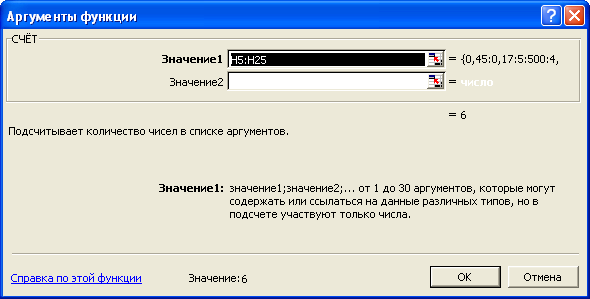
В диалоговом окне щелкните на кнопке свертывания в правой части поля ввода Значение1.
![]()
Выделите одновременно ячейки C5, C6 и C8.
В диалоговом окне Аргументы функции щелкните на кнопке развертывания.
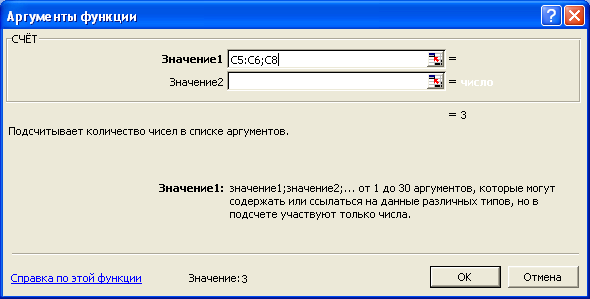
Щелкните на кнопке ОК.
Прочтите результат в ячейке H26. Он будет равен 3.
Щелкните на кнопке Сохранить на панели инструментов Стандартная.
Использование строки состояния
Результат вычислений наиболее распространенных функций можно прочесть в строке состояния.
